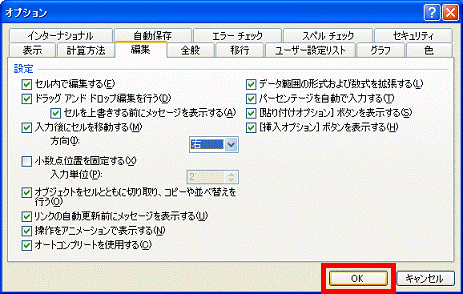Q&Aナンバー【2004-6356】更新日:2019年5月14日
このページをブックマークする(ログイン中のみ利用可)
[Excel] 【Enter】キーを押してセルを移動する方向を変更する方法を教えてください。
| 対象機種 | すべて |
|---|---|
| 対象OS |
|
 質問
質問
Excelで、【Enter】キーを押すとセルを下に移動しますが、移動する方向を変更する方法があれば教えてください。
 回答
回答
Excelの標準設定では、【Enter】キーを押しすと、セルが下へ移動するように設定されています。
【Enter】キーを押したときに右方向(または、左方向、上方向)へ移動するようにセルの移動方向を変更する手順は、お使いのExcelのバージョンによって異なります。
次の場合に応じた項目を確認してください。
Excel 2007をお使いの場合
次の手順で、セルの移動方向を設定します。

- Excel 2007を起動します。
- 「Office」ボタンをクリックします。
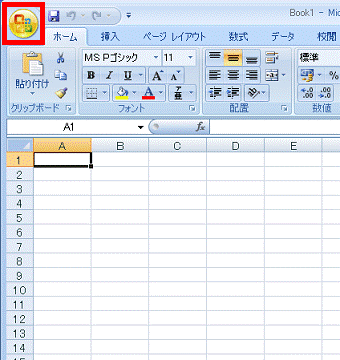
- 「Excelのオプション」ボタンをクリックします。
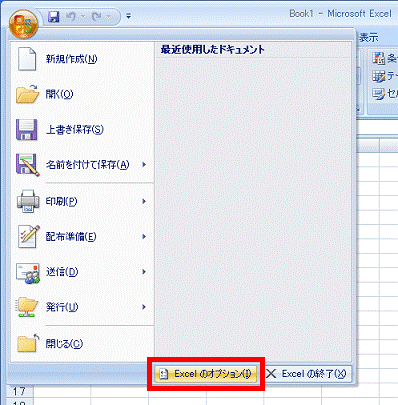
- 「Excelのオプション」が表示されます。
左側のメニューにある「詳細設定」をクリックします。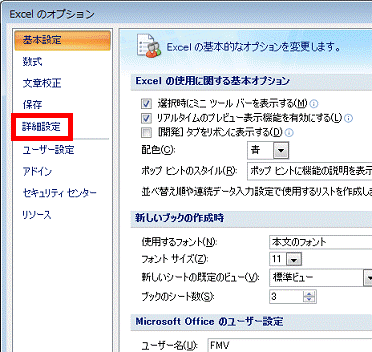
- 「Excelの操作についての詳細オプションです」と表示されます。
「編集設定」欄の「Enter キーを押した後にセルを移動する」にチェックがあることを確認します。
チェックがない場合は、「Enter キーを押した後にセルを移動する」をクリックし、チェックを付けます。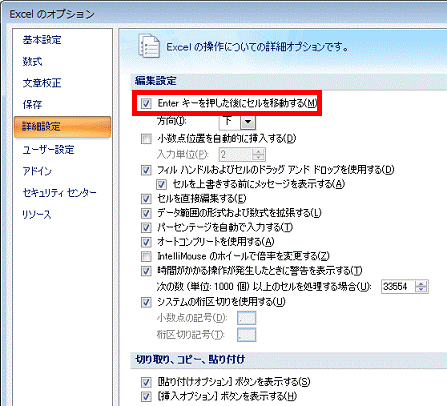
- 「方向」の「▼」ボタンをクリックし、表示されるメニューから設定する移動方向をクリックします。
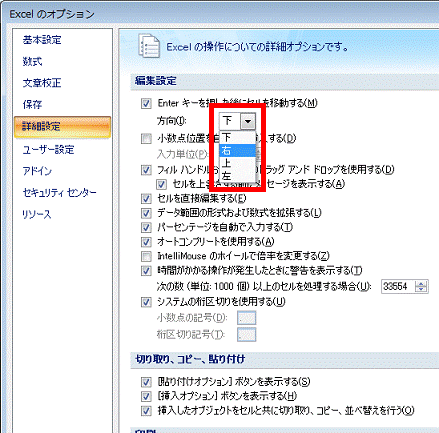
- 「OK」ボタンをクリックします。
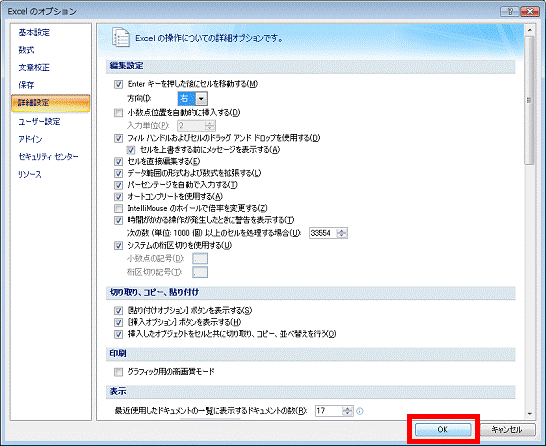
Excel 2000 / Excel 2002 / Excel 2003をお使いの場合
次の手順で、セルの移動方向を設定します。

お使いの環境によっては、表示される画面が異なります。
- Excelを起動します。
- 「ツール」メニュー→「オプション」の順にクリックします。
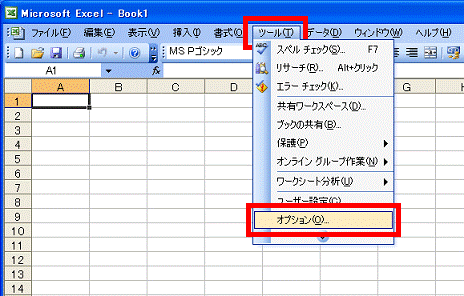
- 「オプション」が表示されます。
「編集」タブをクリックします。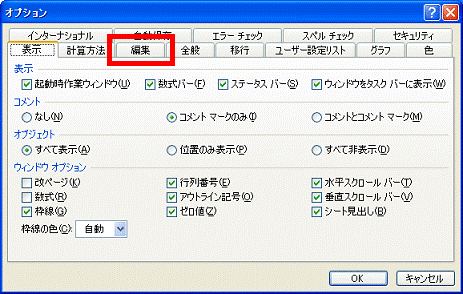
- 「入力後にセルを移動する」にチェックがあることを確認します。
チェックがない場合は、「入力後にセルを移動する」をクリックし、チェックを付けます。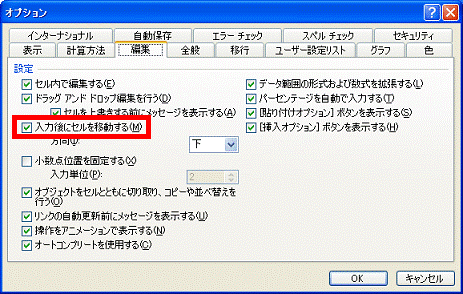
- 「方向」の「
 」ボタンをクリックし、表示されるメニューからセルを移動したい方向をクリックします。
」ボタンをクリックし、表示されるメニューからセルを移動したい方向をクリックします。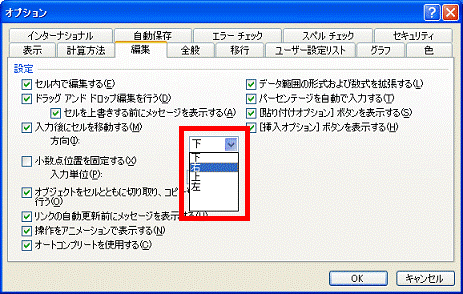
- 「OK」ボタンをクリックします。